苹果手机怎么和macbook投屏 iphone投屏到mac步骤
苹果手机和MacBook之间的投屏功能让用户可以更便捷地在不同设备之间共享内容,想要将iPhone投屏到MacBook上,只需按照简单的步骤操作即可实现。这种便捷的投屏功能不仅提升了用户的使用体验,也为用户提供了更多的灵活性和便利性。通过投屏功能,用户可以在大屏幕上更清晰地查看手机内容,同时也可以更轻松地在不同设备之间同步文件和数据。苹果手机和MacBook的协同工作,让用户的生活更加便捷和高效。
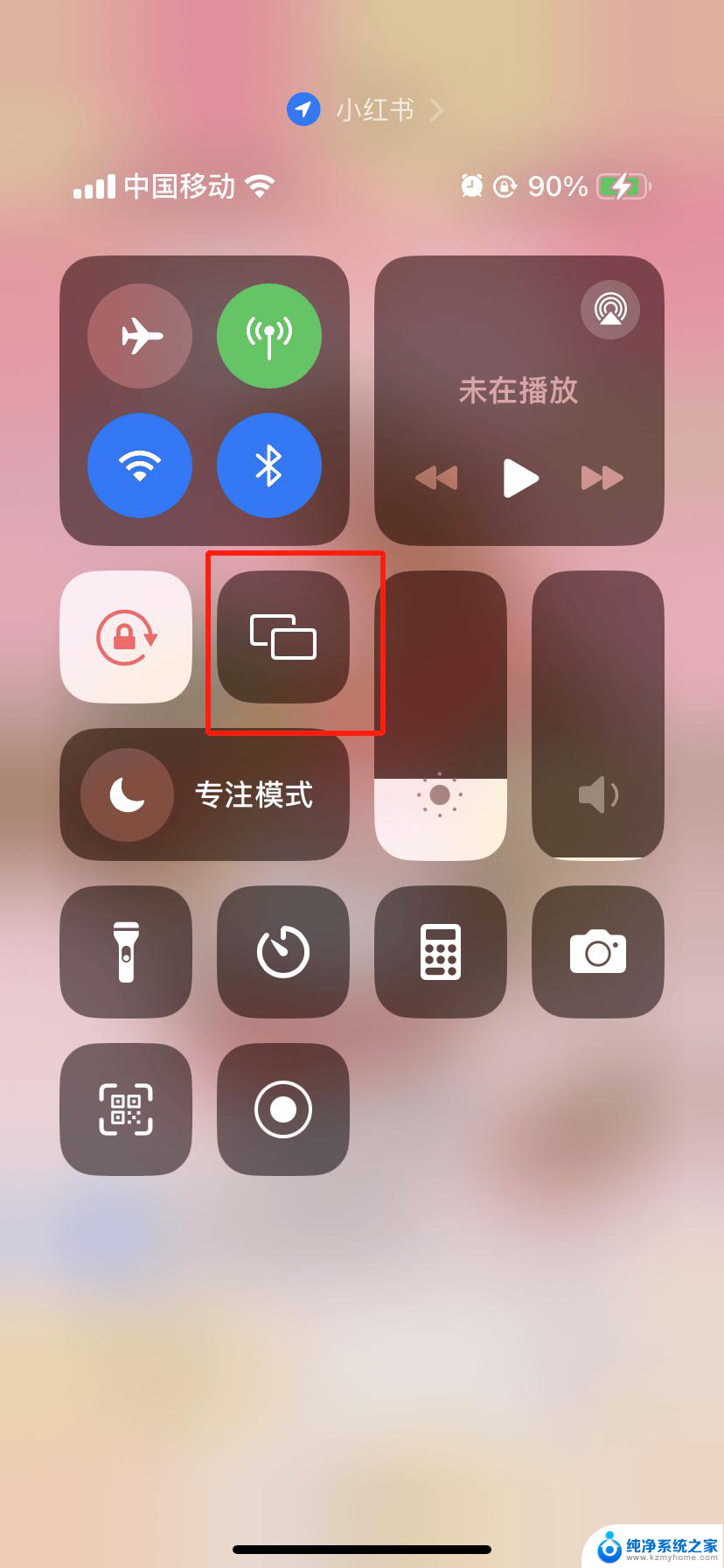
iphone投屏到mac教程:
官方推荐
方法1:用数据线
- 1.使用lightning线缆将iPhone和Mac连接;
- 2.在Mac上打开 QuickTime;
- 3.里面选择视频来源为iPhone 就可以看到实时画面;
方法2:用airplay
- 1.Mac上必须安装 Air play server服务端才可以实现;
- 2.安装好之后启用服务;
- 3.在iPhone的控制中心 选择airplay 就可以看到Mac了;
- 4.要求两台设备必须在同一个WiFi下;
网友方法
方法1:
- 1.打开QuickTime player;
- 2.点文件—新建影片录制;
- 3.出现你的脸后,按录制按钮旁边的选项,选iphone名字;
- 4.前提是数据线连上,而且OS X 10.10以上。
方法2:
- 1.首先确保你的iPhone和Mac连接到同一个局域网中,并且在你的Mac上安装AirServer这款软件;
- 2.Mac安装完成以后。查看你的iPhone,会看到一个AirPlay的选项;
- 3.点击打开后,选择你要投射的mac电脑。就可以在Mac上面显示你的手机屏幕了。
更多精彩资讯关注IT百科。
以上是关于如何将苹果手机投屏到MacBook的全部内容,如果你遇到相同的情况,快参照小编的方法来处理吧,希望能对大家有所帮助。
苹果手机怎么和macbook投屏 iphone投屏到mac步骤相关教程
- 苹果手机如何投屏到macbookpro iphone如何投屏到mac
- 苹果手机可以给电脑投屏吗 苹果手机怎么投屏到电脑上
- 手机怎么样投屏到电脑 手机投屏到电脑的无线投射步骤
- 怎样把手机投屏到投影仪上 手机投屏到投影仪步骤
- 苹果可以投屏到电脑上吗 苹果手机如何投屏到电脑
- 苹果笔记本电脑怎么投屏 苹果笔记本投屏功能操作步骤
- iphone屏幕镜像怎么连接电视 苹果手机屏幕镜像投屏到电视的步骤
- 苹果手机怎样在电脑投屏 如何将iPhone屏幕镜像到电脑
- 苹果手机可以投屏到电脑上么 苹果手机如何将屏幕投射到电脑上
- oppo如何投屏到电视? OPPO手机投屏到电视步骤
- 微信发送不了语音 微信语音发送不了怎么办
- tcl电视投屏不了 TCL电视投屏无法显示画面怎么解决
- 3dmax打开没反应 3dmax打不开一直加载不出来
- 电视上怎么打开无线投屏 电视怎么打开无线投屏功能
- 文件夹里面桌面没有了 桌面文件被删除了怎么办
- windows2008关机选项 Windows server 2008 R2如何调整开始菜单关机按钮位置
电脑教程推荐
- 1 tcl电视投屏不了 TCL电视投屏无法显示画面怎么解决
- 2 windows2008关机选项 Windows server 2008 R2如何调整开始菜单关机按钮位置
- 3 电脑上的微信能分身吗 电脑上同时登录多个微信账号
- 4 怎么看电脑网卡支不支持千兆 怎样检测电脑网卡是否支持千兆速率
- 5 荣耀电脑开机键在哪 荣耀笔记本MagicBook Pro如何正确使用
- 6 一个耳机连不上蓝牙 蓝牙耳机配对失败
- 7 任务栏被隐藏时,可以按 键打开开始菜单 如何隐藏任务栏并用快捷键调出
- 8 电脑为什么找不到打印机 电脑找不到打印机怎么连接
- 9 word怎么清除最近打开文档记录 Word文档打开记录快速清除技巧
- 10 电脑排列图标怎么设置 桌面图标排序方式设置教程